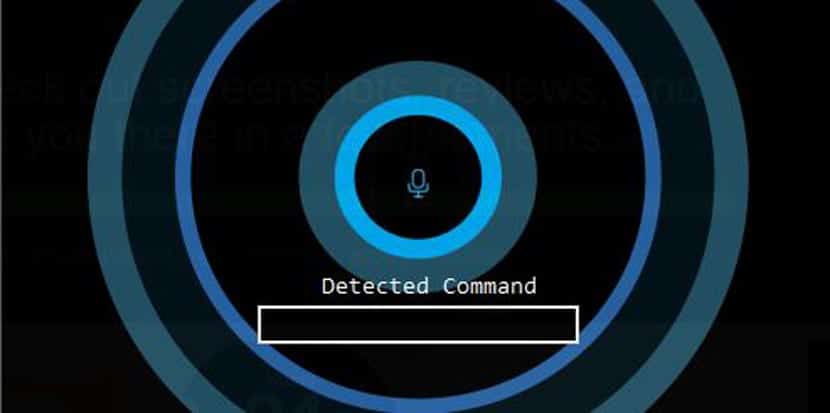
Los asistentes virtuales cada vez van a ir apoderándose más de nuestras vidas cotidianas. En esa forma de asistirnos, hay que conocer las frases clave con las que podemos llamarles para que así se presten a lo que necesitamos. «OK Google» es el de Google Assistant al igual que «Hey, Cortana» en Windows, que justamente llegará pronto a Inglaterra.
Hay programas de terceros que incluso son capaces de permitirnos cambiar el comando de voz para Cortana en Windows 10. MyCortana de LazyGuyz te permite cambiar el «Hey, cortana» en tu PC por cualquier comando de voz de tu predilección.
Es una manera de adaptar ese comando de voz que a veces puede sonar bien raro por otro más acorde a algo gracioso que nos permita incluso utilizar de forma más periódica Cortana, un asistente de voz que tuvo la intención de expandirse a otros sistemas operativos, aunque al final parece que es el PC su hábitat.
Cómo cambiar el comando de voz «Hey, Cortana» en Windows 10
- Lo primero es descargar el archivo MyCortana.exe desde Sourceforge
- MyCortana es un programa «portable», lo que significa que no necesitas ni instalarlo en el sistema para que puedas lanzarlo en todo momento; eso sí, no estará disponible desde el menu de inicio
- Hacemos doble clic sobre el .exe y lo lanzamos
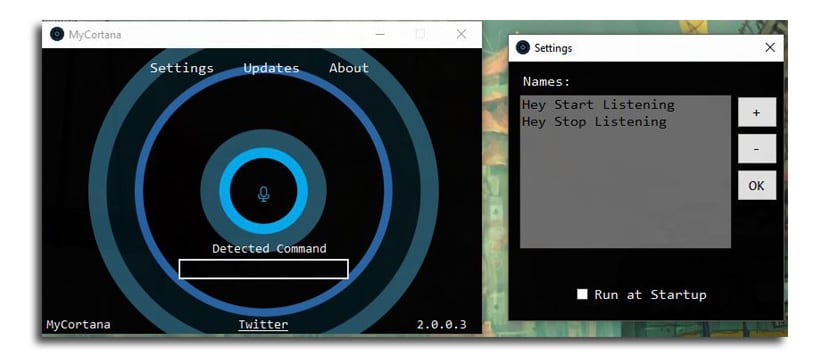
- Ahora tenemos la ventana abierta de MyCortana y nos dirigimos a Settings
- En la parte inferior de la pantalla asegúrate de que la opción «Run at startup» está activa
- Es importante que no borres el archivo .exe de MyCortana para que se inicie siempre en el inicio de Windows
- Para configurar una palabra desde MyCortana, pulsamos sobre «Settings» y entonces en el símbolo de suma en la parte derecha para crear una nueva entrada
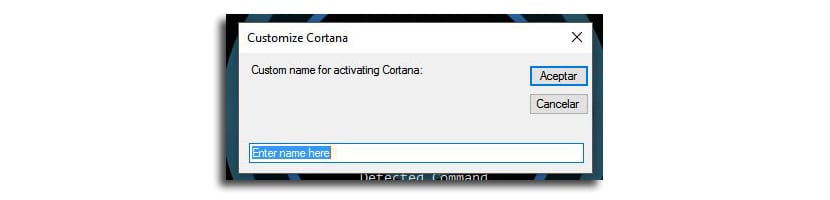
- Teclea el nombre que quieras usar para Cortana y pulsa en «Aceptar»
- Es importante que minimices la pantalla en vez de cerrarla. Al pulsar sobre la «x» cerrarás el programa
Recordad que estamos usando un programa de terceros para introducción de comandos de voz.